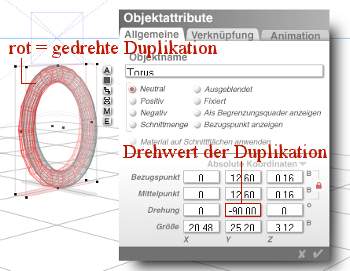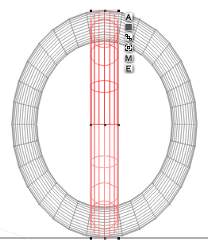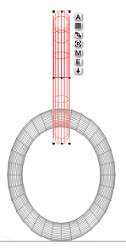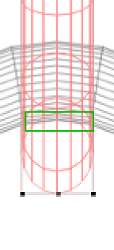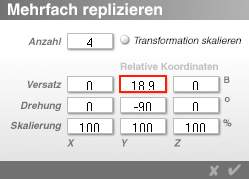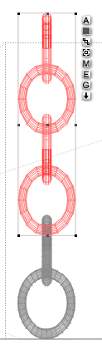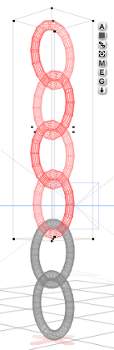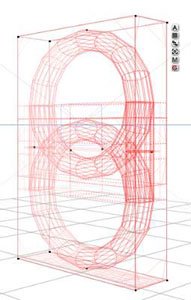|
xxxxxxxxxxxxxxxxxxxxxxxxxxxxxxxxxxxxxxxxxxxxxxxxxxxxxxxxxxxxxxxxxxxxxxxxxxxxxxxxxxxxxxxxxxxxxxxxxxx |  |
||||||||||||||||||||||||
| x |
Allgemeines: Ähnlich wie im Tutorial über die Erstellung
von Spiralen wird hier mit der Funktion des mehrfachen Replizieren gearbeitet. Wenn Sie
ein paar Grundlagen darüber erfahren möchten, lesen Sie sich bitte als erstes das
Tutorial " Spiralen " durch. Kettenglieder erstellen: Erstellen Sie zunächst einen Torus. Klicken Sie auf das "E" in der Shortcutleiste und geben Sie als Radiuswert "140" ein. Gehen Sie danach mit dem Mauszeiger auf die Y-Achse des Objektes und ziehen Sie diese etwas nach oben, damit der Torus eine leichte ovale Form erhält. Damit der Grundkörper in der Tiefe nun nicht zu flach aussieht, gehen Sie mit dem Mauszeiger auf die hintere Z-Achse und ziehen Sie diese einen Hauch von sich fort. Ihr erstes Kettenglied ist nun fertig. Ausrichten:
Beachten Sie einmal die Detailansicht. Versatzwert der Y-Achse berechnen: Über die Funktion des mehrfachen Replizieren werden nun die restlichen Kettenglieder in einem Vorgang dazugefügt. Um die richtige Höhe für die weiteren Kettenglieder zu finden, markieren Sie das untere Glied und drücken die Taste "A" der Shortcutleiste. Merken Sie sich den Wert des Bezugs - bzw. Mittelpunktes. Er ist gleich. In diesem Beispiel beträgt er auf dem ersten Screenshot 12.60. Um nun den exakten Versatzwert entlang der Y-Achse zu erhalten, die replizierten Objekte müssen ja höher gestellt werden, können Sie folgende Faustformel anwenden: ( Bezugspunkt : 2 = x ) + Bezugspunkt = Versatz Y-Achse In diesem Beispiel wäre es also ( 12.60 : 2 = 6.30 ) + 12.60 = 18.90 Erhalten Sie einen ungeraden Wert, der über zwei Stellen nach dem Punkt hinausgeht, so runden Sie ihn nach oben hin auf. Bei den Werten für den Versatz können nur zwei Stellen nach dem Punkt eingegeben werden. Ansonsten kann es passieren, daß die Kettenglieder nicht richtig ineinanderfassen. Die Faustformel bezieht sich nur auf Tori. Würden Sie ein Kettenglied über boolesche Operationen erstellen, funktioniert sie nicht mehr, da sich der Bezugspunkt / Mittelpunkt nur auf das positive Objekt bezieht. Sie sehen solch ein Kettenglied noch in einem späteren Beispiel unter dem Abschnitt "Finish". Der Versatzwert für solche Objekte liegt meistens 1/4 bis 1/3 des nach der Faustformel errechneten Wertes höher. Mehrfach Replizieren:
Das Ergebnis sieht nun wie folgt aus:
Finish: Das Arbeitsbeispiel stellt nur eine simple Kette dar. Andere Arten und Formen können über boolesche Operationen erstellt werden. Die Grundlagen darüber finden Sie in dem Tutorial "Boolesche Objekte". Anbei noch zwei Möglichkeiten, die auf diesem Weg erstellt wurden:
Hier wurde ein gänzlich anderes Kettenglied entworfen. Der Grundkörper ist eine positive, gestreckte Kugel, welche durch eine weitere, negative Kugel, eine Öffnungen erhielt. Diese negative Kugel wurde dupliziert und an das andere Ende des Hauptkörpers verschoben. Als Textur wurde "Gebürstete Bronze" aus der Brycematerialbibliothek gewählt.
In diesem Beispiel wurde ein positiver Torus mit boolescher Operation durch einen negativen Quader halbiert. Danach entstand ein Zylinder, welcher an einer Seite das Kettenglied nach unten verlängerte. Durch die Duplizierung wurde der Zylinder der zweiten Seite angepaßt und anschließend mit allen Objekten gruppiert. Die Gruppe wurde als letztes wieder dupliziert und um 90 Grad nach unten gedreht, um sich dem ersten Teil anzupassen. Versehen mit einer Metalltextur, welche Verwitterungserscheinungen besitzt, wurde das Kettenglied fertig gestellt. |
x | ||||||||||||||||||||||||
| x |
|
x | ||||||||||||||||||||||||
 |
x |  |